
时间:2021-06-26 19:04:22 来源:www.win10xitong.com 作者:win10
今天又有一名朋友来问小编一个问题,就是win10电脑分辨率怎么调的情况该怎么解决,即使是平时能够解决很多其他问题的网友可能这一次也不知道怎么解决win10电脑分辨率怎么调的问题。我们可以尝试着自己来处理win10电脑分辨率怎么调的问题,小编想到一个解决的方法:1、在开始菜单中点击设置,2、在Windows设置中点按“系统&rdquo就可以很容易的把这个问题解决了。刚才说得方法是一个概括,不是很全面,如果你没有看懂,那我们下面就详细的带来win10电脑分辨率怎么调的修复要领。
推荐系统下载:深度系统Win10纯净版
1.单击开始菜单中的设置。
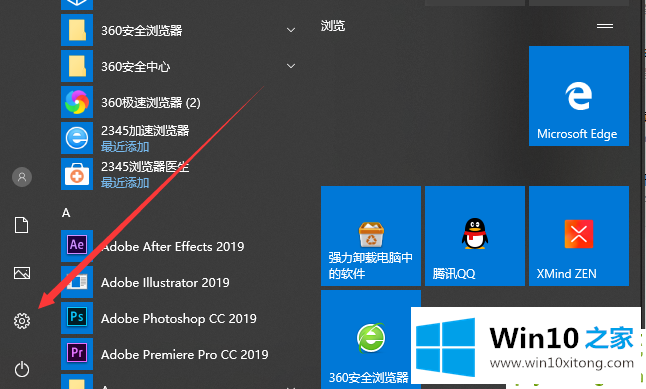
2.在窗口设置中单击系统。
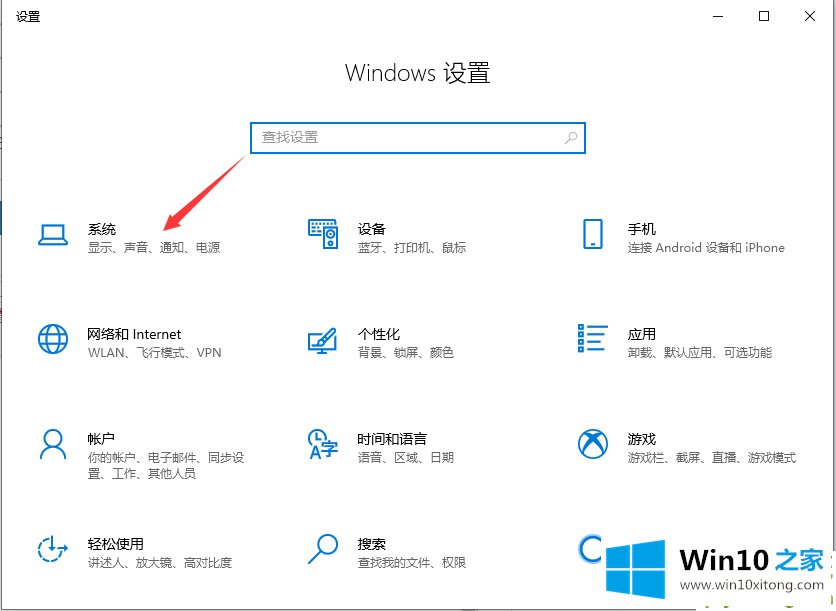
3.选择左边的“显示”,我们可以在右边的区域找到“分辨率”设置。
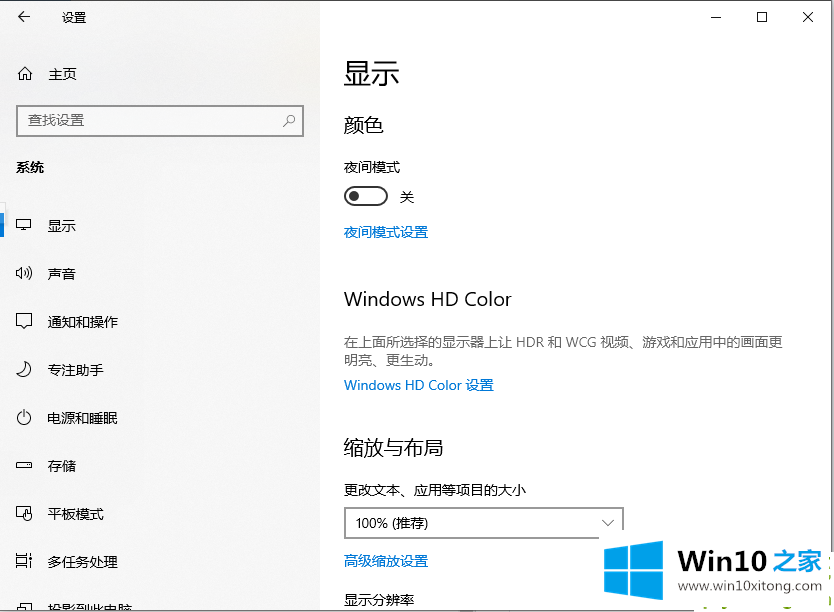
4.点击这个选项,我们可以在弹出的列表中选择需要的分辨率,比如1600*900,1366*768等。
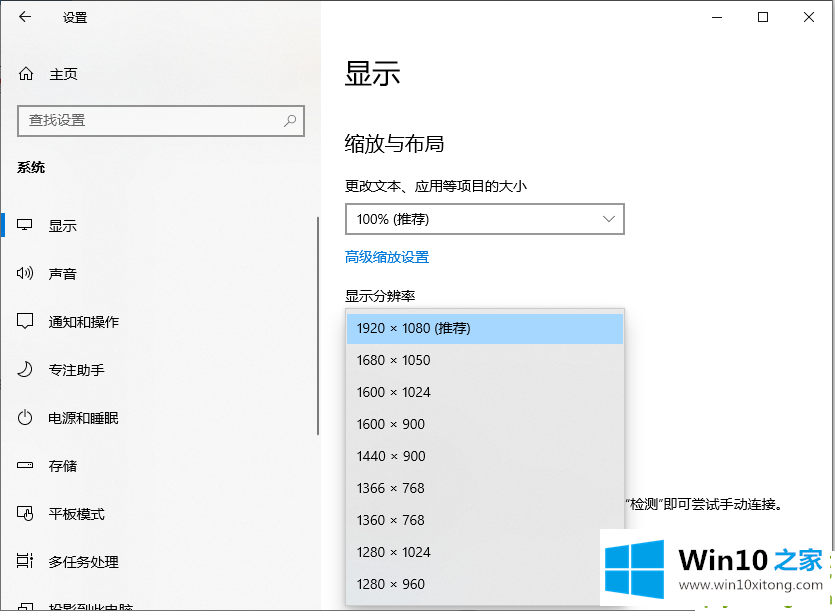
5.选择后,屏幕将被设置为相应的分辨率。我们还有十五秒钟来决定是否保留设置。如果不是所需的分辨率,我们可以单击“恢复”并重新选择。
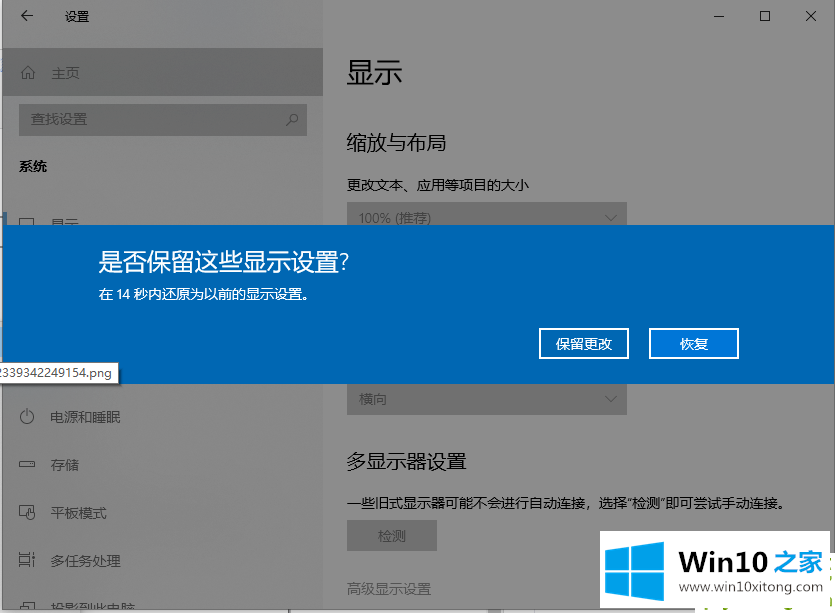
6.更改计算机的分辨率后,“显示”窗口的其他设置会自动相应更改,有些设置只有重新启动后才会生效。
以上是如何调整电脑分辨率,希望对大家有所帮助。
win10电脑分辨率怎么调的修复要领在上面的文章中就已经说得非常详细了哦,如果你还需要下载电脑系统,请继续关注本站